Việc kết nối tivi với loa ngoài sẽ mang đến những âm thanh chân thực, sống động và trải nghiệm những giây phút tuyệt vời nhất. Dưới đây là bài hướng dẫn mọi người cách kết nối tivi Toshiba với loa ngoài đơn giản dễ thực hiện nhất.
Nội dung bài viết
Cách kết nối tivi Toshiba với loa ngoài bằng nhiều cách khác nhau
Kết nối qua jack cắm 3.5 mm
Đây là một trong những cách phổ biến dễ thực hiện khi người dùng muốn kết nối tivi Toshiba với loa ngoài. Thông thường các jack cắm ngày nay trên các thiết bị điện tử như điện thoại, tivi, laptop đề được thiết kế có kích thước 3.5mm.
Khi muốn kết nối loa với tivi bạn chỉ cần cắm phần dây loa vào jack cắm 3.5mm trên tivi Toshiba(thường có ký hiệu Audio Out). Tiếp đến chọn âm thanh ra loa khi thực hiện cài đặt trên tivi là được.
Kết nối tivi Toshiba bằng jack âm thanh trắng – đỏ
Việc sử dụng jack âm thanh trắng đỏ cũng là một trong những cách được nhiều người áp dụng. Cách kết nối như sau:
- B1: Trước tiên bạn cắm dây âm thanh có hai đầu màu trắng và đỏ vào cổng Audio In trên loa với màu trắng và đỏ tương ứng.
- B2: Kế đến bạn dùng đầu dây bên kia để cắm vào cổng Audio Out trên tivi Toshiba với cùng màu sắc tương ứng.
- B3: Sau đó bạn chọn xuất đầu ra của âm thanh là dàn máy hoặc loa khi thực hiện thao tác trên tivi.

Kết nối qua cổng HDMI
Nếu tivi Toshiba nhà bạn có trang bị cổng HDMI(hay ARC) thì bạn kết nối cổng này với loa để phát âm thanh, thực hiện kết nối như sau:
- Bước 1: Đầu tiên bạn hãy lấy sợi cáp HDMI lấy cắm vào cổng HDMI(ARC) trên TV Toshiba còn 1 đầu dây còn lại cắm vào cổng HDMI OUT(có ARC) trên loa.
- Bước 2: Bước tiếp theo bạn nhấn nút SOURCE, INPUT hoặc nút có biểu tượng hình mũi tên để tiến hành thực hiện chọn dữ liệu đầu vào trên tivi Toshiba là cổng HDMI.
Kết nối không dây Sound Bar
Đối với cách kết nối không dây với loa Sound Bar là một cách cũng khá đơn giản. Với cách này trước khi thực hiện bạn nên kiểm tra xem tivi có thể kết nối wifi hoặc bluetooth ngoài cổng HDMI và USB hay là không? Và sau đó thực hiện các bước như dưới đây:
- Bước 1: Hãy bật tivi và bật loa Sound Bar.
- Bước 2: Tiến hành kết nối giữa hai thiết bị trên thông qua wifi hoặc bluetooth.
- Bước 3: Thực hiện cài đặt đường ra âm thanh từ tivi Toshiba sang hệ thống âm thanh. Như vậy là đã hoàn tất quá trình kết nối.
Kết nối qua bluetooth
Thông thường các mẫu tivi Toshiba trên thị trường hiện nay đều có khả năng kết nối bluetooth và kết nối wifi. Chính vì đó việc kết nối tivi với loa thông qua bluetooth đã trở nên vô cùng thuận tiện mà không cần phải dùng đến dây cáp để kết nối. Cách kết nối này cũng gần giống với khi bạn thực hiện trên điện thoại. Trước tiên hãy bật tivi và loa lên và tiến hành kết nối với bluetooth trên TV là được.

Kết nối qua cổng Optical
Cổng Optical được dùng để kết nối tivi Toshiba với loa thông qua sợi cáp quang. Bạn hãy kiểm tra xem trên tivi Toshiba của và loa âm thanh có được trang bị cổng này không nhé. Cổng này thường được ký hiện là Digital Audio Out (Optical) trước khi tiến hành gắn dây cáp để kết nối.
Kết nối với Headphone
Cách kết nối tivi Toshiba với loa ngoài thông qua Headphone cũng cực kỳ đơn giản. Bạn chỉ cần lấy dây cáp âm thanh của Headphone gắn một đầu ở đầu Audio Out trên tivi để kết nối.
Kết nối bằng WiFI
Để có thể kết nối thông qua Wifi người dùng cần kiểm tra chiếc tivi Toshiba của mình có được hỗ trợ từ Wifi hay không? Phần mềm firmware trên TV Toshiba sẽ giao tiếp với dongle USB(cổng cho phép tivi truyền âm thanh qua hệ thống loa không dây).
Sau khi cắm dây từ loa ngoài vào cổng dongle, bạn tiến hành vào phần “Cài đặt âm thanh” trên tivi → Sound Out rồi chọn cổng xuất âm thanh ra là Wifi Speakers.
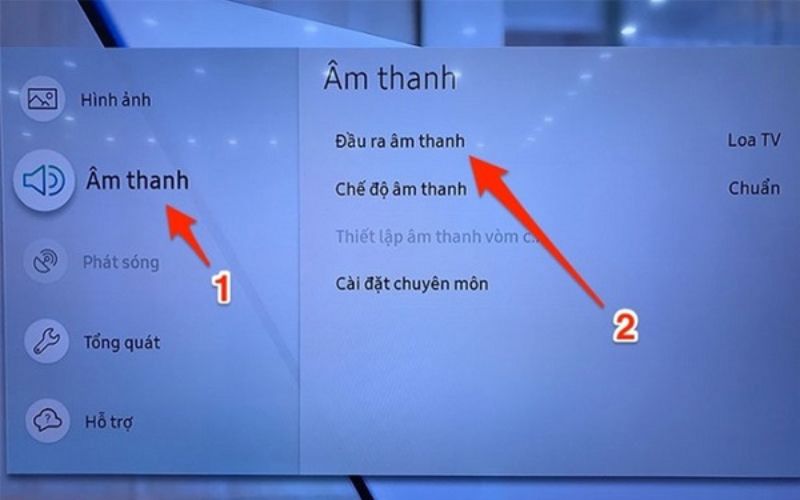
Một số vấn đề lưu ý khi kết nối tivi Toshiba với loa ngoài
Bên cạnh các thao tác đơn giản tuy nhiên bạn cần lưu ý đến một số yếu tố dưới đây để quá trình kết nối thuận lợi nhất:
- Cập nhật cũng như trang bị kiến thức cần thiết: Bạn phải có một chút kiến thức cơ bản về tivi và hệ thống loa ngoài nhằm xác định một cách chính xác cổng kết nối nhanh chóng mà không cần mất quá nhiều thời gian tìm hiểu.
- Lựa chọn hình thức kết nối phù hợp nhất: Đối với mỗi dòng tivi Toshiba có thể sẽ có những cổng kết nối khác nhau. Bởi vì điều đó mà bạn nên tìm hiểu kỹ về thông số kỹ thuật của chiếc tivi gia đình mình đang sử dụng. Rồi từ đây mới quyết định chọn hình thức kết nối cho phù hợp nhất giúp đảm bảo chất lượng âm thanh truyền ra chân thực nhất.
- Xác định đúng cổng và jack âm thanh: Sau khi đã trang bị đủ những kiến thức cần thiết bạn sẽ nhanh chóng xác định được chính xác các cổng âm thanh và hiểu rõ về các ký hiệu trên tivi và loa. Hết sức chú ý cổng vào – cổng ra để cắm dây cho chính xác, tránh tình trạng gây hỏng thiết bị không mong muốn.
- Điều chỉnh âm lượng và loa phù hợp: Sau khi tivi Toshiba và loa ngoài đã được kết nối thành công, lúc này bạn nên điều chỉnh âm lượng loa vừa phải, đúng cách. Hay cụ thể là điều chỉnh mức âm thanh từ thấp sang trung bình và cao. Tránh việc điều chỉnh quá nhanh và đột ngột gây ảnh hưởng đến chất lượng loa cũng như ảnh hưởng đến thính giác của bạn khi nghe.

Hơn nữa bạn cũng nên kiểm tra các jack âm thanh đã cắm chặt và sát chưa nhằm đảm bảo chất lượng âm thanh được tốt nhất. Như vậy việc kết nối tivi Toshiba với loa ngoài để âm thanh to rõ hơn khi xem phim nghe nhạc sẽ đã hơn.
Qua những chia sẻ trong bài viết đã hướng dẫn cách kết nối tivi Toshiba với loa ngoài và một số lưu ý cần tránh để giúp việc kết nối thuận lợi hơn. Đồng thời đem đến những trải nghiệm thú vị về chất lượng âm thanh chân thực, sống động. Giúp bạn tha hồ thỏa thích nghe nhạc hay thưởng thức những bộ phim bom tấn yêu thích ngay tại nhà.





